使用曲奇云盘的时候,很多小伙伴不知道怎么绑定手机号,下面小编就给大家带来曲奇云盘绑定手机号教程,有需要的小伙伴不要错过哦。 曲奇云盘怎么绑定手机号?曲奇云盘绑定手机
使用曲奇云盘的时候,很多小伙伴不知道怎么绑定手机号,下面小编就给大家带来曲奇云盘绑定手机号教程,有需要的小伙伴不要错过哦。
曲奇云盘怎么绑定手机号?曲奇云盘绑定手机号教程
1、首先打开曲奇云盘中的账号设置按钮。
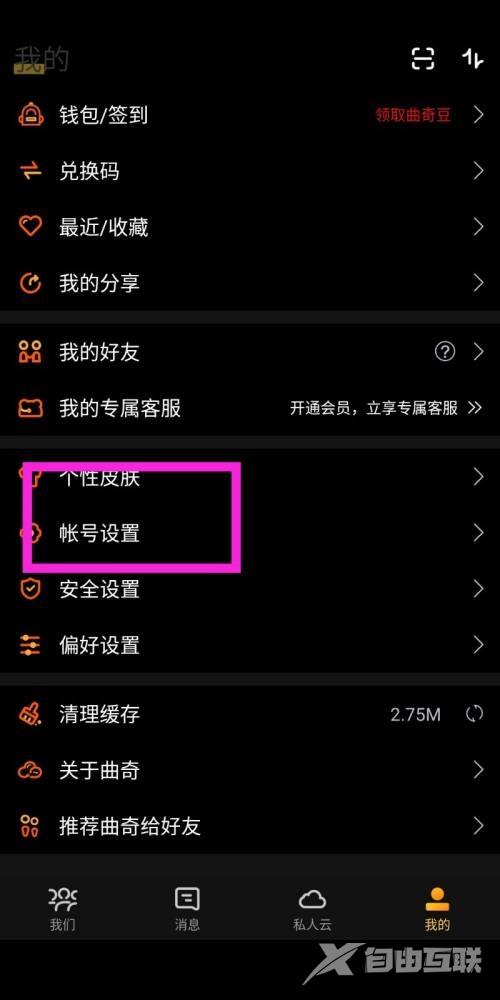
2、然后点击左上角的账号绑定。
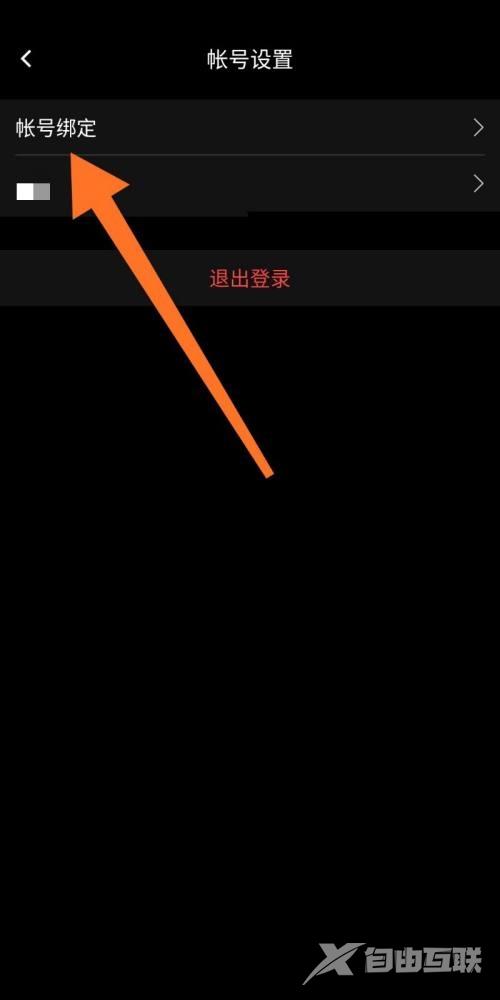
3、接着点击手机号按钮后的更换。
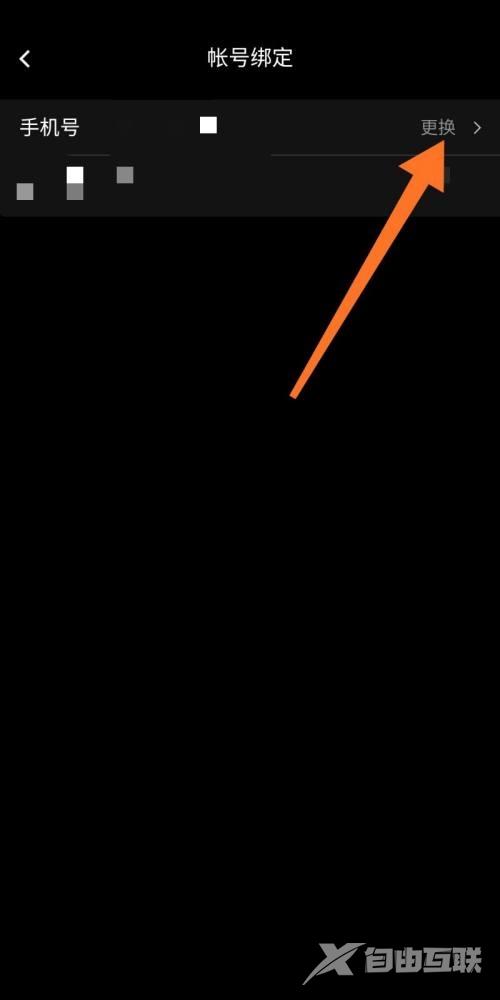
4、最后输入手机号和验证码点击下一步即可。
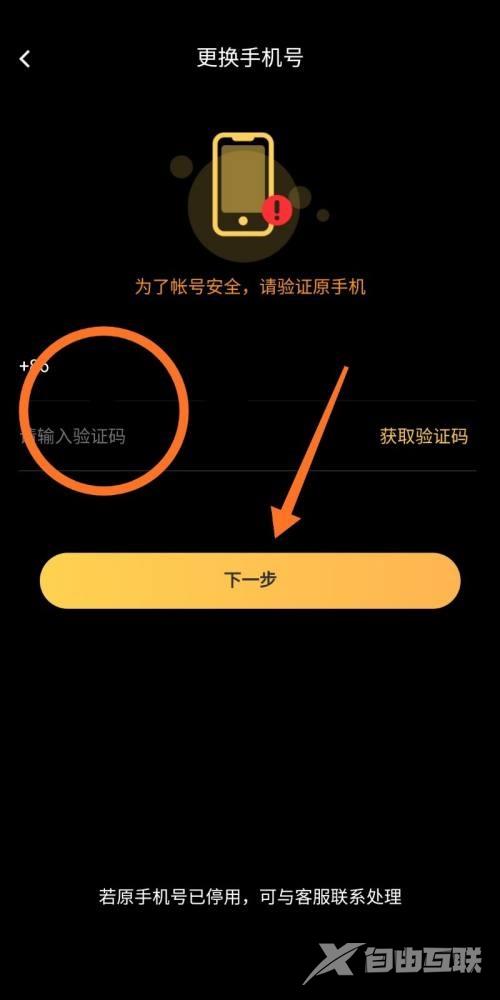
希望此教程能帮到大家!更多教程请关注自由互联!
【文章原创作者:阿里云代理 http://www.558idc.com/aliyun.html处的文章,转载请说明出处】